

朗科u盘修复工具备全面而高效的修复功能。通过采用先进的修复算法,这款软件能够在短时间内找回丢失的数据,避免了长时间等待和无效恢复的烦恼,为您提供及时有效的帮助。如果您在使用U盘时遇到了困难,不妨试试这款软件,或许它能帮您轻松解决问题。
1.接入优盘后,显示可移动磁盘,双击后系统显示“请接入磁盘”;
2.接入优盘后,显示可移动磁盘,双击后系统提示需要格式化优盘,但无法完成格式化;
3.接入优盘后,不显示可移动磁盘,但是在磁盘管理里有可移动盘出现;
4.向优盘里写入数据,重新接入后显示乱码,且文件打不开或打开为乱码等。
1.关于修复工具Repair 1:
(1)请将优盘连入电脑,解压缩修复工具文件;
(2)双击运行“RepairTool.exe”,待工具查找到优盘后,在工具界面上点击“开始修复”按钮,如下图所示:
(3)部分型号的工具在修复过程中出现如下提示,(如下图所示),此时请先断开优盘与电脑的连接,再将优盘重新接入电脑,之后点击“确定”按钮;
(注意:若无此提示出现,不可断开优盘与电脑的连接。请直接跳过此步即可。)
(4)待修复完成之后,关闭工具(点击右上角关闭按钮),重新拔插优盘。即可完成修复。 (界面如下图所示。状态栏底色为橙色。)
注:
(1)部分型号的修复工具不会出现如第3步所示的提示,修复过程中不要断开优盘与电脑的连接。
(2)若出现“无法找到闪存盘”的提示,请确认一下,要先将优盘连入电脑,之后再运行修复工具;
(3)若工具一直提示“正在查找支持的闪存盘”,无法进入修复界面(如下图所示),请退出此修复工具Repair 1.尝试另一款修复工具Repair 2.(具体使用步骤见下文)
2.关于修复工具Repair 2:
(1)解压缩修复工具文件,并将优盘连入电脑;
(2)双击运行“NT2039Factorytool.exe”,此时工具开始查找优盘,如下图所示:
(3)待“开始修复”按钮变为可用状态,点击“开始修复”按钮进行修复。中间的状态栏会显示修复进度。此时不可断开优盘与电脑的连接;
(4)待中间状态栏显示“修复完成”后,关闭修复工具界面,并重新拔插优盘。
可支持修复确实损坏以外的任何问题。
完全免费的修复工具,用户打开即可直接使用。
绿色免安装的工具,解压后打开即可开始运行。
本工具主要为用户提供了两个修复工具,如果一个运行后无法识别您的优盘,请您使用另一个修复工具。
能够解决朗科U200 U盘出现的各类问题,从而能够帮助用户更好的进行使用。
极其简单的操作方式,用户能够通过简单的一两步即可完成U盘的修复。
1.部分型号的修复工具不会出现如第3步所示的提示,修复过程中不要断开优盘与电脑的连接。
2.)若出现“无法找到闪存盘”的提示,请确认一下,要先将优盘连入电脑,之后再运行修复工具;
3.若工具一直提示“正在查找支持的闪存盘”,无法进入修复界面(如下图所示),请退出此修复工具Repair 1.尝试另一款修复工具Repair 2.(具体使用步骤见下文)
关于修复工具Repair 2:
1.解压缩修复工具文件,并将优盘连入电脑;
2.双击运行“NT2039Factorytool.exe”,此时工具开始查找优盘,如下图所示:
3.待“开始修复”按钮变为可用状态,点击“开始修复”按钮进行修复。中间的状态栏会显示修复进度。此时不可断开优盘与电脑的连接;
4.待中间状态栏显示“修复完成”后,关闭修复工具界面,并重新拔插优盘。
快来试试吧,让您的数据重获新生!
 u盘文件修复工具
6.3MB/ 系统工具 /
10
u盘文件修复工具
6.3MB/ 系统工具 /
10
 金士顿U盘修复工具
6.6MB/ 系统工具 /
10
金士顿U盘修复工具
6.6MB/ 系统工具 /
10
 金士顿U盘量产工具
4.6MB/ 系统工具 /
10
金士顿U盘量产工具
4.6MB/ 系统工具 /
10
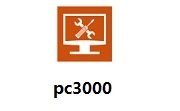 pc3000硬盘修复工具汉化版
81.0MB/ 系统工具 /
10
pc3000硬盘修复工具汉化版
81.0MB/ 系统工具 /
10
